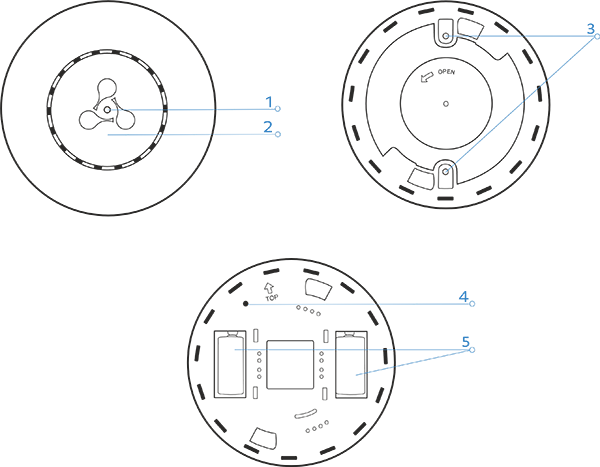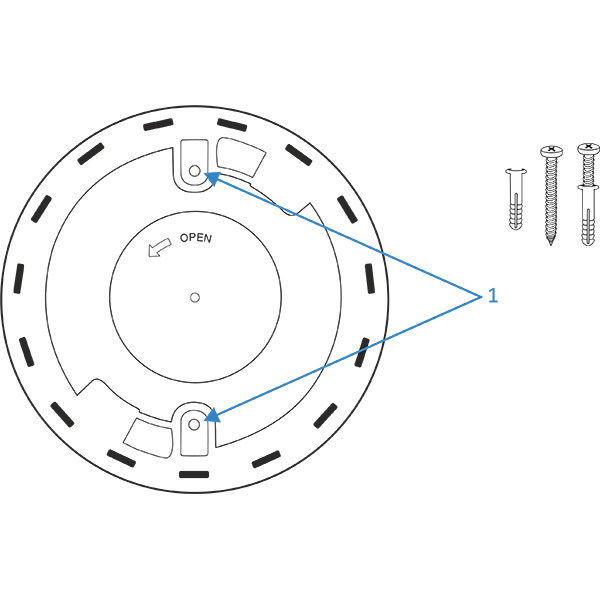Об устройстве
SZ-SMK – датчик для определения задымления в помещении и своевременного оповещения о нем. Датчик дыма – важный компонент системы безопасности умного дома Eltex, который поможет предотвратить пожар на ранней стадии его появления.
Датчик имеет чувствительный сенсор для быстрой фиксации задымления. За счет мощной сигнализации (до 90 дБ) звук тревоги будет хорошо слышен в помещении. При срабатывании также придет пуш-уведомление в приложение Eltex Home. Кроме того, для дополнительного оповещения можно создать сценарий с другими умными устройствами, например реле или розеткой, чтобы был подан световой сигнал с помощью осветительных приборов.
SZ-SMK устанавливается в выбранное место без проводов. Датчик устанавливается на стене или потолке. Устройство работает от одной батарейки, для увеличения автономности есть дополнительный слот для второй батарейки.
Встроенная система самодиагностики поможет контролировать исправность датчика (см. раздел «Самодиагностика датчика дыма»).
SZ-SMK является частью умного дома Eltex и поддерживает технологию Z-Wave. Для его работы необходим хаб умного дома Eltex, например RG-1440G-WZ или SH-10-WZ.
Технические характеристики
|
Питание:
|
Li-Ion CR123А, 3 В
|
|
Частота сигнала:
|
869 МГц
|
|
Максимальная дальность связи:
|
до 100 м (прямая видимость)
|
|
Степень защиты:
|
IP20
|
|
Габариты (Д × В):
|
119 × 38 мм
|
|
Масса, включая батарею:
|
0,164 кг
|
|
Диапазон рабочих температур:
|
от +5 до +45 °C
|
|
Рабочая влажность при температуре +40 °C:
|
не более 93 %
|
|
Максимальная мощность радиосигнала:
|
+14 дБм
|
Комплект поставки
- Датчик дыма SZ-SMK
- Батарея питания (установлена в корпус)
- Кронштейн (установлен на датчик)
- Комплект крепежа
- Инструкция по эксплуатации
Схема устройства
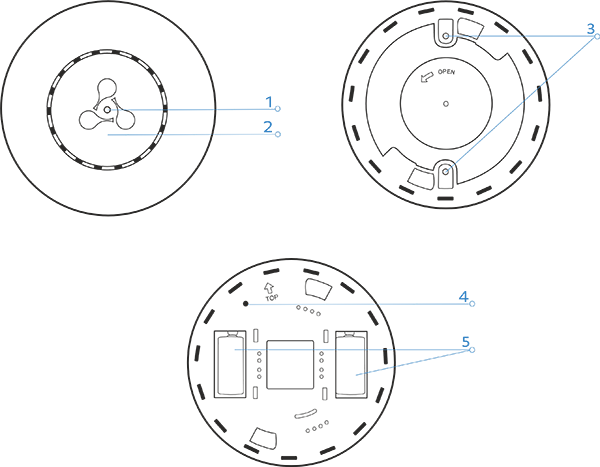
- Индикатор
- Кнопка TEST
- Точки фиксации
- Сервисная кнопка
- Батареи питания
Условия эксплуатации
- Датчик предназначен только для использования в помещениях.
- Не подвергайте устройство воздействию воды и других жидкостей, пыли. Не допускайте механических повреждений устройства.
- Датчик должен располагаться в месте, защищенном от прямых солнечных лучей.
- Обслуживание и ремонт датчика должны производиться только квалифицированным персоналом.
- В конце срока службы не выбрасывайте датчик с обычным бытовым мусором. Передайте его в пункт утилизации электроники.
Факторы, влияющие на ложные срабатывания датчика
- Высокая концентрация пара в помещении.
- Скопление пыли внутри корпуса датчика.
- Распыление освежителей воздуха и иных аэрозолей вблизи датчика.
Монтаж устройства
Выбор места монтажа
- Не устанавливайте датчик в местах, где циркуляция воздуха затрудняет попадание дыма в датчик, например рядом с окнами.
- Не устанавливайте датчик вблизи объектов, являющихся мощными источниками тепла или имеющих свойство быстро менять свою температуру (камины, печи, кондиционеры, радиаторы отопления и т. д.), а также в местах с возможностью попадания прямых солнечных лучей.
- Не устанавливайте датчик вблизи токоведущих кабелей, электрических ламп, электронных устройств и компьютерной техники. Это увеличит рабочую дальность датчика.
Монтаж
- Снимите кронштейн с датчика. На корпусе устройства указано направление поворота кронштейна для его снятия.
- Установите одну или две батареи питания. Индикатор на передней панели должен мигнуть один раз.
- Закрепите кронштейн в желаемом месте установки – на стене или потолке. Для монтажа на стену используйте точки фиксации, обозначенные цифрой 1 на рисунке.
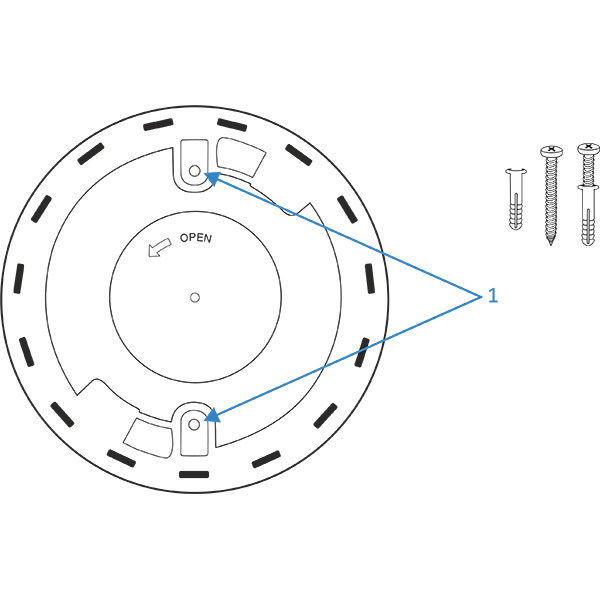
- Установите датчик на кронштейн. Вставьте выступы кронштейна в пазы на задней панели датчика и аккуратно поверните датчик по часовой стрелке до щелчка.
Включение датчика
Датчик включается сразу при подаче питания от батарейки. При включении индикатор на передней панели должен мигнуть один раз.
Проверка работоспособности датчика
По умолчанию датчик дыма работает от одной батареи питания. В датчике есть дополнительный отсек, куда можно установить вторую батарею для продления времени автономной работы.
При использовании только одной батареи, ее можно установить в любой из двух отсеков.
Чтобы убедиться, что устройство готово к работе:
- Включите датчик, вставив батарейку в слот на корпусе устройства. Индикатор на передней панели должен мигнуть один раз.
Если индикатор не мигает, повторите действия выше. Если мигания все равно нет, замените батарею и повторите попытку.
- Выполните сброс датчика к заводским настройкам.
- Проверьте работоспособность датчика. Для этого нажмите и удерживайте кнопку TEST на передней панели. Устройство подаст звуковой сигнал, указывающий на то, что оно работает корректно.
Замена батареи
- Поверните кронштейн, установленный на корпусе датчика, против часовой стрелки.
- Аккуратно снимите кронштейн.
- Удалите батареи и замените их на новые. Датчик включится сразу после установки новых батарей питания.
- Проверьте работоспособность датчика. Для этого нажмите и удерживайте кнопку TEST. Устройство подаст звуковой сигнал. Это указывает на то, что оно работает корректно.
- Установите кронштейн обратно.
Обнаружение задымления
При обнаружении дыма индикатор на датчике будет непрерывно мигать красным цветом и включится звуковая сигнализация. Для выведения датчика из режима срабатывания нажмите кнопку TEST. Звуковая сигнализация отключится на 30 секунд. Если по истечении этого времени датчик снова сработает, это указывает на повышенную концентрацию дыма в помещении и необходимость проверки на наличие задымления.
Когда концентрация дыма станет ниже требуемой для срабатывания, датчик автоматически вернется в обычный режим работы.
Самодиагностика датчика дыма
Рекомендуется раз в месяц проводить самодиагностику датчика. Для этого нажмите и удерживайте кнопку TEST. Если устройство подаст звуковой сигнал (прерывистый писк), это означает, что оно работает корректно. При обнаружении сбоя обратитесь в техническую поддержку компании ООО «Предприятие «ЭЛТЕКС».
Сброс датчика к заводским настройкам
Иногда может потребоваться сбросить датчик дыма к настройкам по умолчанию, например при проблемах с подключением.
Быстро нажмите сервисную кнопку на плате датчика 6 раз. При успешном сбросе световой индикатор загорится на 3 секунды. Датчик будет исключен из системы умного дома и сбросит настройки до значений по умолчанию.
Сразу после сброса датчик доступен для автоматического добавления с помощью QR-кода. Если необходимо подключить датчик в ручном режиме, его необходимо перевести в режим добавления. Подробнее об этом здесь.
Установка приложения Eltex Home, регистрация, вход
Чтобы подключить датчик дыма, необходимо зарегистрироваться на платформе умного дома Eltex и добавить на нее хаб Eltex.
Чтобы зарегистрироваться:
- Скачайте и установите приложение Eltex Home. Оно доступно в магазинах Google Play для Android и AppStore для iOS.
- Откройте приложение. Внизу на начальном экране находится меню выбора сервера. Он настроен и выбран по умолчанию, не меняйте его, если не знаете, для чего это нужно.
- Нажмите кнопку «Начать». Появится экран входа в приложение. Войдите в аккаунт, если вы уже зарегистрированы на платформе Eltex Home, или нажмите кнопку «Зарегистрироваться» внизу экрана.
При регистрации на платформе умного дома Eltex Home укажите адрес электронной почты и придумайте пароль. После этого на адрес, который вы указали, придет письмо. Перейдите по ссылке в нем для подтверждения регистрации. Вернитесь в приложение Eltex Home и войдите под своим логином и паролем.
После входа в учетную запись приложение автоматически создаст дом, к которому будут привязаны смарт-устройства при добавлении. При необходимости его можно изменить. Для этого на главном экране нажмите на вкладку «Дома» в верхнем левом углу. Откроется выпадающее меню, в котором можно добавить новые дома или отредактировать дом по умолчанию. Для редактирования нажмите на иконку карандаша рядом с названием дома.
Добавление хаба умного дома
Чтобы добавить в умный дом датчик дыма, предварительно нужно подключить хаб к платформе умного дома Eltex.
У Eltex есть несколько устройств с функцией хаба Z-Wave. Это роутер с хабом умного дома RG-1440G-WZ и хаб умного дома SH-10-WZ.
В зависимости от выбранного устройства, процесс его добавления на платформу будет отличаться.
Хаб умного дома
Хаб умного дома от Eltex, например SH-10-WZ, – устройство, которое используется только для подключения датчиков Z-Wave от Eltex к умному дому. Перед тем как подключать к нему смарт-устройства, его необходимо привязать к учетной записи умного дома.
Алгоритм добавления
- Войдите в свою учетную запись умного дома через приложение Eltex Home.
- На главном экране приложения Eltex Home нажмите «Добавить хаб» или перейдите в «Еще» – «Хабы» и нажмите «+» в верхнем правом углу.
- На следующем экране выберите, какое устройство будет добавляться – хаб или роутер с хабом. Выберите «Хаб» и нажмите «Далее».
- Выберите способ подключения хаба к интернету – проводной или беспроводной (Wi-Fi).
Проводное подключение
- В приложении выберите проводное подключение хаба к интернету и нажмите «Далее».
- Подключите Ethernet-кабель, идущий от LAN-порта домашнего роутера, в LAN-порт хаба.
- В следующем окне добавьте хаб на платформу автоматически или вручную:
- При автоматическом способе наведите рамку камеры на QR-код на нижней панели хаба.
Для успешного добавления хаба необходимо разрешить приложению Eltex Home доступ к камере.
- При ручном способе на экране добавления нажмите кнопку «Добавить вручную» внизу экрана. Далее введите MAC-адрес хаба и нажмите «ОК». Его можно посмотреть на наклейке на нижней панели устройства в поле MAC.
- Начнется добавление на платформу умного дома. При успешном добавлении хаба появится всплывающее уведомление с сообщением об этом. Статус устройства можно посмотреть во вкладке «Хабы». Теперь хаб готов к работе и к нему можно подключать смарт-устройства Z-Wave.
Беспроводное подключение
- В приложении выберите беспроводное подключение хаба к интернету и нажмите «Далее».
- Добавьте хаб на платформу автоматически по QR-коду или вручную.
Добавление хаба на платформу по QR-коду
- В приложении выберите беспроводное подключение хаба к интернету и нажмите «Далее».
- Нажмите кнопку «Сканировать». Наведите рамку камеры на QR-код на нижней панели хаба.
Дайте приложению разрешения на доступ к камере и геопозиции. Доступ к геопозиции необходим для обнаружения хаба в локальной сети.
- В следующем окне укажите вашу домашнюю Wi-Fi-сеть – ее название (SSID) и пароль. Нажмите «Далее».
Домашняя Wi-Fi-сеть, к которой подключается хаб, должна быть 2,4 ГГц.
- Примите запрос на подключение к хабу. Начнется добавление на платформу умного дома. При успешном добавлении хаба появится всплывающее уведомление с сообщением об этом. Статус устройства можно посмотреть во вкладке «Хабы». Теперь хаб готов к работе и к нему можно подключать смарт-устройства Z-Wave.
Wi-Fi-интерфейс хаба используется только для подключения к беспроводной сети домашнего роутера. Смарт-устройства, которые используют для подключения Wi-Fi (например, умные розетки и реле), необходимо подключать к беспроводной сети домашнего роутера.
Добавление хаба на платформу вручную
- В приложении выберите беспроводное подключение хаба к интернету и нажмите «Далее».
- Нажмите кнопку «Добавить вручную» внизу экрана.
Дайте приложению разрешение на доступ к геопозиции. Он необходим для обнаружения хаба в локальной сети.
- В следующем окне укажите вашу домашнюю Wi-Fi-сеть – ее название (SSID) и пароль. Нажмите «Далее».
Домашняя Wi-Fi-сеть, к которой подключается хаб, должна быть 2,4 ГГц.
- Подключитесь к хабу, следуя подсказке в приложении.
- Примите запрос на подключение к хабу. Начнется добавление на платформу умного дома. При успешном добавлении хаба появится всплывающее уведомление с сообщением об этом. Статус устройства можно посмотреть во вкладке «Хабы». Теперь хаб готов к работе и к нему можно подключать смарт-устройства Z-Wave.
Wi-Fi-интерфейс хаба используется только для подключения к беспроводной сети домашнего роутера. Смарт-устройства, которые используют для подключения Wi-Fi (например, умные розетки и реле), необходимо подключать к беспроводной сети домашнего роутера.
Роутер с хабом умного дома
Роутер с хабом умного дома от Eltex, например RG-1440G-WZ, – устройство два в одном, с помощью которого можно организовать домашний интернет и подключить смарт-устройства Z-Wave от Eltex к умному дому.
Перед добавлением на платформу умного дома роутер с хабом должен быть подключен к интернету через WAN-порт, а в его веб-интерфейсе должна быть включена функция «Умный дом». Как это сделать, смотрите здесь.
Алгоритм добавления
- Войдите в свою учетную запись умного дома через приложение Eltex Home.
- На главном экране приложения нажмите «Добавить хаб» или перейдите в «Еще» – «Хабы» и нажмите «+» в верхнем правом углу.
- На следующем экране выберите, какое устройство будет добавляться – хаб или роутер с хабом. Выберите «Роутер с хабом» и нажмите «Далее».
- Добавьте устройство на платформу умного дома.
- При автоматическом способе наведите камеру смартфона на второй штрихкод на нижней панели корпуса роутера с хабом. После этого он автоматически добавится в систему.
- При ручном способе на появившемся экране нажмите кнопку «Добавить вручную» внизу экрана. После этого введите MAC-адрес устройства и нажмите «ОК». Его можно посмотреть в поле WAN MAC на наклейке на нижней панели корпуса роутера с хабом.
При успешном добавлении хаба появится всплывающее уведомление с сообщением об этом. Статус устройства можно посмотреть во вкладке «Хабы».
Добавление датчика дыма на платформу умного дома Eltex
C помощью QR-кода
Для успешного добавления датчика дыма в систему умного дома необходимо разрешить приложению Eltex Home доступ к местоположению и камере.
Датчик дыма SZ-SMK поддерживает функцию SmartStart, благодаря которой можно быстро добавить датчик в систему.
Перед добавлением датчика хаб умного дома Eltex уже должен быть добавлен на платформу умного дома. Если вы используете роутер с хабом Eltex, он также должен быть подключен к интернету через WAN-порт, а в его веб-интерфейсе активирована функция «Умный дом».
- Если в приложении еще не добавлено ни одного Z-Wave устройства, на главном экране приложения Eltex Home нажмите на кнопку «Добавить устройство».
Если в приложении уже добавлены смарт-устройства, нажмите на «+» в верхнем правом углу на главном экране и выберите «Добавить устройство».
- Откроется окно с выбором типа устройства. Нажмите «Датчик». Выберите дом, в который будет добавлено устройство, и нажмите «Продолжить». Выберите активный хаб и нажмите «Продолжить».
- На экране добавления датчика наведите рамку камеры на QR-код для его сканирования. QR-код расположен на задней панели датчика. Платформа создаст виртуальное устройство.
- Включите датчик. Для этого вставьте батарейку в слот на устройстве. Индикатор на корпусе должен мигнуть один раз. Начнется инициализация устройства.
- Укажите уже существующую группу, куда будет добавлен датчик, или создайте новую.
- Датчик станет доступен, когда будет отображаться статус «Задымление / Нет задымления» и устройство появится на главном экране в указанной группе, а также в группе «Все устройства» и сервисе «Контроль». Здесь вы сможете управлять датчиком и просматривать события, связанные с его работой.
Вручную
Для успешного добавления датчика дыма в систему умного дома необходимо разрешить приложению Eltex Home доступ к местоположению и камере.
- Если в приложении Eltex Home еще не добавлено ни одного устройства, на главном экране нажмите на кнопку «Добавить устройство».
Если в приложении уже есть смарт-устройства, нажмите на «+» в верхнем правом углу главного экрана и выберите «Добавить устройство».
Перед добавлением датчика хаб умного дома Eltex уже должен быть добавлен на платформу умного дома. Если вы используете роутер с хабом Eltex, он также должен быть подключен к интернету через WAN-порт, а в его веб-интерфейсе активирована функция «Умный дом».
- Откроется окно с выбором типа устройства. Нажмите «Датчик». Выберите дом, в который будет добавлено устройство, и нажмите «Продолжить». Выберите активный хаб и нажмите «Продолжить». Откроется экран с выбором способа добавления. Нажмите «Добавить вручную».
- Следуйте инструкциям на экране. Перед добавлением включите датчик, вставив батарею в корпус устройства. Индикатор на корпусе должен мигнуть один раз. Сделайте сброс к заводским настройкам. Нажмите «Далее».
- Следуйте инструкциям на экране. Переведите датчик в режим добавления, 3 раза быстро нажав сервисную кнопку на задней панели устройства. Индикатор на передней панели должен быстро замигать. Дождитесь, пока не появится окно с предложением ввести код DSK. Он находится на наклейке рядом с QR-кодом на корпусе датчика. После ввода нажмите «ОК».
- Дождитесь появления сообщения об успешном добавлении и нажмите «Далее».
- Укажите уже существующую группу, куда будет добавлен датчик, или создайте новую.
- Датчик станет доступен, когда будет отображаться статус «Задымление / Нет задымления» и устройство появится на главном экране в указанной группе, а также в группе «Все устройства» и сервисе «Контроль». Здесь вы сможете управлять датчиком и просматривать события, связанные с его работой.
Добавление датчика на сторонние платформы
Датчик дыма SZ-SMK поддерживает работу на платформах умного дома Яндекса и VK через приложения «Дом с Алисой» и «Маруся».
Перед связыванием учетной записи Eltex с платформами умного дома Яндекса и VK необходимо, чтобы датчик дыма был добавлен в приложение Eltex Home, включен и отображался в списке устройств.
Дом с Алисой
Алгоритм добавления актуален для версии приложения 21.113. Для последующих версий алгоритм может отличаться.
Ниже дан алгоритм для первого опыта использования приложения «Дом с Алисой». Если вы уже пользуетесь данным приложением, для добавления смарт-устройств Eltex воспользуйтесь пп. 3–5.
- Cкачайте приложение «Дом с Алисой» из Google Store для устройств на Android или из AppStore для устройств на iOS.
- Войдите в приложение и авторизуйтесь. Для этого нажмите кнопку «Войти» и введите данные вашей учетной записи Яндекса. Если у вас нет аккаунта, пройдите процедуру регистрации: нажмите кнопку «Добавить аккаунт» и заполните поля.
- После успешного входа на главном экране приложения нажмите на плитку «Устройства». Появится список вендоров, поддерживаемых платформой умного дома Яндекса. В поисковой строке введите «Eltex». Появится вариант «Eltex Home». Выберите его.
- Отобразится экран с инструкцией по добавлению устройств Eltex. Внизу будет кнопка «Привязать к Яндексу». Нажмите на нее. Появится окно для входа в учетную запись платформы Eltex Home.
- Введите логин и пароль от учетной записи Eltex. После входа устройства, добавленные в приложения Eltex Home, синхронизируются с платформой Яндекса и будут доступны в приложении «Дом с Алисой».
Маруся
Алгоритм добавления актуален для версии приложения 1.77.0. Для последующих версий алгоритм может отличаться.
Описан алгоритм для первого опыта использования приложения «Маруся». Если вы уже пользуетесь данным приложением, для добавления смарт-устройств Eltex используйте пп. 3–7 данного алгоритма.
- Скачайте приложение «Маруся» из Google Play для устройств на Android или из AppStore для устройств на iOS.
- Войдите в учетную запись через VK ID. Если вы не зарегистрированы, пройдите процедуру регистрации на портале VK.
- На главном экране нажмите кнопку выпадающего меню в правом верхнем углу.
- Перейдите на вкладку «Умный дом». Появится экран с кнопкой «Добавить устройство». Нажмите на нее.
- В выпадающем меню «Добавить провайдера» выберите Eltex Home.
- Введите логин/пароль учетной записи Eltex Home и войдите на платформу.
- Начнется связывание аккаунта Eltex Home с Марусей. После чего устройства Eltex будут доступны в приложении и на устройствах, поддерживающих голосовой помощник Маруся.
Голосовые функции
Платформы умного дома от Яндекса («Дом с Алисой») и VK («Маруся») поддерживают взаимодействие с датчиками и устройствами от Eltex с помощью голосовых помощников. У Яндекса это Алиса, у VK – голосовой помощник «Маруся». Они доступны через нативные приложения платформ, а также устройства, поддерживающие голосовые помощники.
В зависимости от специфики смарт-устройств, некоторыми из них можно полноценно управлять с помощью голоса (например, смарт-устройствами Wi-Fi – умной розеткой и реле) или мониторить их активность (датчики Z-Wave). Также датчики и устройства Eltex могут использоваться в сценариях совместно с другими устройствами умного дома.
Переименование датчиков для использования с голосовыми помощниками
Если вы будете использовать датчик с голосовым помощником, необходимо в приложении Eltex Home дать понятное для помощника имя, прежде чем будут связаны платформы умного дома.
В приложении Eltex Home:
- Войдите в карточку датчика дыма.
- В правом верхнем углу нажмите на иконку шестеренки. Появится два поля – «Имя устройства» и «Серийный номер».
- Введите новое название, например «Датчик дыма». Требования к названию – кириллица, без пунктуации и спецсимволов.
Материалы
Руководство пользователя
Инструкция
Сертификаты
Видеоинструкции
Техподдержка
Для консультации по вопросам эксплуатации, настройки оборудования, а также ненадлежащего качества товара вы можете обратиться в техническую поддержку Eltex:
- по электронной почте: help@eltex-doma.ru
- через форму на сайте
- через приложение Eltex Home: в настройках аккаунта перейдите в «Центр поддержки» и опишите проблему в форме обращения и нажмите «Отправить».
Гарантия и ремонт
Изготовитель:
ООО «Предприятие «ЭЛТЕКС».
Адрес изготовителя:
Россия, 630020, Новосибирск, ул. Окружная, 29В
Официальный сайт:
eltex-doma.ru
Гарантия: 1 год с момента покупки.
Срок службы: 5 лет. Изготовитель гарантирует отсутствие производственных дефектов и дефектов материалов при соблюдении потребителем условий эксплуатации, установленных в настоящей инструкции.
По вопросам ремонта обратитесь в техническую поддержку Eltex.